






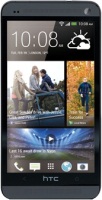



Категория: Инструкции
Чтобы ознакомиться с инструкцией выберите файл в списке, который вы хотите скачать, нажмите на кнопку "Загрузить" и вы перейдете на страницу загрузки, где необходимо будет ввести код с картинки. При правильном ответе на месте картинки появится кнопка для скачивания.
Если в поле с файлом есть кнопка "Просмотр", это значит, что можно просмотреть инструкцию онлайн, без необходимости скачивать ее на компьютер.
Чтобы ознакомится с другими нашими инструкциями воспользуйтесь поиском вверху страницы, либо через навигацию на главной странице.
В случае если инструкция по вашему не полная или нужна дополнительная информация по этому устройству, например драйвер, дополнительное руководство пользователя (у одного устройства может быть несколько руководств, например, руководство по обновлению), прошивка или микропрограмма, то вы можете задать вопрос модераторм и участникам нашего сообщества, которые постараются оперативно отреагировать на ваш вопрос.
Краткое описаниеHTC ONE dual sim - усовершенствованная версия флагманского смартфона HTC ONE. Учтя пожелания пользователей, разработчики внесли ряд изменений в популярную модель, главным из которых является Dual SIM и наличие слота под SD-карты. Также HTC ONE dual sim имеет съемную крышку от аккумулятора (сама батарея по-прежнему остается встроенной). Как и его предшественник, новый флагманский телефон от HTC оснащен 4,7-дюймовым дисплеем с разрешением Full HD (1080p) и плотностью экрана 468 ppi. Аппаратная начинка не претерпела почти никаких изменений: прозводительность смартфона обеспечивается за счет Snapdragon 600 (1,7 ГГц) - 4-х ядерного процессора последнего поколения; в устройство также встроены Wi Fi и GPS модули, камера HTC UltraPixel, двойные фронтальные стереодинамики
Характеристики Серия моделиОфициальное обновление (RUU, OTA обновления)
Руководство по применению ОТА
Существует 2 способа установки/обновления официальной прошивки:
1. RUU прошивка. Это полноценная прошивка аппарата «с нуля». RUU прошивка в свою очередь может быть двух видов: с расширением ****.exe и ****.zip.
Прошивка с расширением ****.exe шьется следующим образом: телефон подключается к компьютеру (компьютер должен увидеть аппарат) и на компьютере запускается файл ****.exe. Также аппарат можно шить и через fastboot аналогичным образом. Порядок прошивки вида ****.zip описан ниже.
2. ОТА обновление. Это обновление прошивки. На аппарате должна быть установлена предыдущая версия прошивки. Прошивка должна быть желательно чистая (официальная). Если вы удаляли какие-нибудь системные файлы то обновление скорее всего не установится. ОТА обновление ставится исключительно на ту прошивку, которая указана в самом названии ОТА обновления например - OTA_M7C_DUG_JB_50_S1_HTC_Europe_2.41.401.1-2.19.401.1_release_3398289.zip – означает что у вас должна стоять прошивка с нумерацией 2.19.401.1 а установился прошивка с нумерацией 2.41.401.1.
Установка вручную RUU прошивки вида ****.zip:
Скачать например прошивку PN07IMG_M7C_DUG_JB_50_S1_HTC_Europe_2.19.401.1_Radio_1237.21.28.0627_release_326125.zip - 989,19 МБ. (как правило название всех полноценных RUU прошивок вида ****.zip, выкладываемых здесь, начинается на PN07IMG_M7C_), переименовать ее в PN07IMG.zip (внимательно смотрите на расширение файла, лучше всего включите в проводнике отображение расширений файлов чтобы у вас не получилась прошивка вида PN07IMG.zip.zip).
1. Скопируйте PN07IMG.zip в корень внешней SD-карты и перезагрузке в BOOTLOADER.
2. Телефон обнаружит файл и вам будет предложено его прошить, если вы хотите прошить его, нажмите кнопку громкости, чтобы выбрать да.
3. Телефон будет прошиваться приблизительно 10-15 минут, внимательно смотрите что пишет на экране. После перезагрузки у вас будет установлена официальная RUU прошивка.
Обновление вручную ОТА:
1. Скачать например OTA_M7C_DUG_JB_50_S1_HTC_Europe_2.41.401.1-2.19.401.1_release_3398289.zip - 131,61 МБ и переименовать его в update.zip.
2. Настоятельно рекомендуется предварительно сделать полный бекап системы (если что-то пойдет не так), а также зарядить батарею телефона не ниже чем 70%.
3. Убедитесь, что вы работаете в полностью немодифицированной операционной системы. Дополнительные файлы, такие как Superuser.apk или другие которые предоставляют операционной системе права суперпользователя должны быть удалены, а измененные системные файлы должны быть восстановлены в оригинальном виде, иначе обновление не установится (в связи с проверкой MD5).
4. Убедитесь, что обновление OTA, которые вы собираетесь установить предназначено для вашего устройства и устанавливается на соответствующую предыдущую версию операционной системы (читай выше).
5. Скопируйте update.zip пакет на устройство (внутреннюю или внешнюю память).
6. Выключите устройство (убедитесь, что режим Fastboot отключен в настройках).
7. Держите одновременно клавишу уменьшение громкости и клавишу питания, пока загрузчик не запустится.
8. Телефон попытается найти образ, но не найдет. И предоставит вам меню, в котором будут присутствовать элементы "FastBoot", "Recovery" и еще несколько
9. Выберите Recovery. Перемещайтесь по меню с помощью кнопок громкости, а выбор делайте с помощью кнопки питания. Не нажимайте несколько кнопок одновременно.
10. Ваш аппарат загрузится во что-от с красным или зеленым треугольником с восклицательным знаком или знаком синхронизации.
11. Аккуратно нажмите клавишу увеличения (+) громкости, и, удерживая ее, нажмите клавишу питания. Потом отпустите обе.
12. Телефон покажет меню, один пункт которого - " apply from phone storage ". Выберите данный пункт. Перемещение по меню осуществляется кнопками увеличения/уменьшения громкости. Применить пункт – кнопка питания.
13. Выберите файл " update.zip ", который вы копировали в корень карты памяти.
14. Система проверит образ. Если проверка выдаст ошибку - значит файл скачан с ошибкой, скачайте его заново и снова скопируйте на карту памяти. Если с файлом все в порядке, телефон перегрузится два раза, и откроет домашний экран.
Информация адаптирована с ресурса forum.xda-developers
мануал по ВОЗВРАТУ ТЕЛЕФОНА В КОРОБОЧНОЕ СОСТОЯНИЕ
мануал по ВОЗВРАТУ ТЕЛЕФОНА В КОРОБОЧНОЕ СОСТОЯНИЕ и удалению надписей RELOCKED и TAMPERED
Разблокировка загрузчиков HTC через официальный сайт компании
При разблокировке через официальный сайт из выпадающего списка выбираем: All Other Supported Models
1. Разблокировать загрузчик с помощью сайта http://www.htcdev.com/bootloader
2. Убедитесь что "быстрая загрузка" выключена в настройках телефона и полностью выключите девайс.
3. Загрузите девайс в бутлоадер, на экране должна появиться надпись fastboot .
4. Подключить аппарат на экране надпись должна сменится на fastboot usb .
5. Переименуйте файл с рекавери в recovery.img и поместите его на ПК в папку с файлами фастбута.
6. Через командную строку перейдите в каталог где у вас находится файл fastboot.exe и выполните команду
fastboot erase cache
fastboot flash recovery recovery.img
7. Перегрузите аппарат.
Как сделать Вайпы (wipe)
wipe - дословно вытирать. С помощью вайпов очищаются данные пользователя (установленные пользователем программы), очистка кеша и очистка далвик-кеша.
Как правило при установке прошивки необходимо делать все 3 вайпа, но иногда ромоделы пишут что достаточно очистить кеш и далвик кеш, в таком случае все пользовательские данные и установленные программы останутся на телефоне и после установки новой прошивки.
Для осуществления вайпов в CWM необходимо:
- перейти в режим CWM.
- в CWM для очистки пользовательских данных выбрать - Wipe Data/Factory Reset .
- для очистки кеша выбрать - Wipe Cache Partition .
- для очистки далвик кеша выбрать - Advanced => Wipe Dalvik Cache .
Для осуществления вайпов в TWRP необходимо:
- выбрать Wipe и поставить галочки везде кроме Internal Storage. SD-card и USB-OTG. Иначе отформатируете внешний носитель, где у Вас находятся бэкапы прошивок и кастомов.
ROOT (получение/удаление рута
Что такое Root и для чего нужны его права?
Термин Roo t - одно из понятий Linux, который лежит в основе ядра Android и те кто работал с этой операционной системой знают, что это такое. Root - это учетная запись главного администратора, или superuser'а. Имея доступ к этому профилю появляется целый ряд возможностей, не доступных в обычном режиме работы. Так, имея права Root на Android можно:
Изменять системные файлы, темы, ярлыки, удалять стандартные приложения,
Запускать исполняемые файлы Linux,
Запускать специальные приложения, существенно расширяющие возможности смартфона, но требующие Root-прав
Делать скриншоты с помощью таких приложений, как ShootMe,
Делать резервное копирование системы, например, с помощью популярной программы Titanium Backup.
Установка. Скачиваем архив. Копируем на внешнюю или внутреннюю память. Перезапускаемся в рекавери и устанавливаем.
UPDATE-SuperSU-v2.46.zip ( 3,83 МБ )
Процедура получения S-OFF/Возврат S-ON (Бесплатно S-OFF можно сделать только если у вас HBOOT 2.27 или ниже. Если HBOOT выше - только платно.)
Процедура возврата S-ON
Восстановление S-ON на всех трех типах аппарата HTC One Dual Sim
Инструкция в архиве.
Return_S-ON.zip ( 403,87 КБ )
Firmware можно прошивать при S-ON и S-OFF .
В первом случае нужен подписанный firmware (из ОТА или ruu) исключительно для вашего региона и закрытый загрузчик (иначе получите ошибку).
Во втором случае (при наличии SuperCID ) можно шить firmware для любого региона (но только для вашей марки аппарата), загрузчик в таком случае можно не блокировать.
Итак собственно сам процесс прошивки:
1. Перезагружаем телефон в бутлоадер.
2. Запускаем командную строку на ПК и переходим в папку с утилитами adb/fastboot. например,
fastboot oem rebootRUU
4. Телефон перезагрузится, на экране на черном фоне появится надпись HTC
5. Вводим:
fastboot flash zip firmware.zip
(После первого ввода может быть ошибка "FAILED (remote: 90 hboot pre-update! please flush image again immediately)". Это нормально. Ни в коем случае не выключайте и не перезапускайте телефон. ).
6. Вводим еще раз:
fastboot flash zip firmware.zip
Прогресс-бар не дойдет до 100%, это нормально, главное чтобы в консоли появилась надпись OKAY.
7. Вводим команду на перезагрузку:
Примечание.После прошивки firmware у вас установится стоковое рекавери, и если у вас на аппарате стояла кастомная прошивка, то аппарат скорее всего не запустится а будет постоянно переходить в окно бутлоадера или постоянно перегружатся. Не паникуйте, а принудительно перегрузите аппарат в режим фастбут и по новой становите модрекавери.
КАСТОМНЫЕ и СТОКОВЫЕ RECOVERY, РАДИОМОДУЛИ
Радиомодули для всех версий девайсов
Рекавери: Стоковые, CWM, PhilZ Touch, TWRP 2.6.x.x - 2.8.0.1
TWRP 3.0.x.x
TWRP Sense THEME 2.8.x.x
Русифицированный TWRP 2.8.7.0
МОДИФИКАЦИИ, УКРАШЕНИЯ, УЛУЧШЕНИЯ и ПРОЧЕЕ
ЧАСТЫЕ ВОПРОСЫ, ПОЛЕЗНОЕ
Восстановление доступа к внутренней памяти (/sdcard) через Android Terminal Emulator
Как заставить временно работать камеру
BACKUPS Full 4.4.3 TWRP (без ROOT) 802w(RU) Чистый сток- Бэкапы прошивок
Про отсутствие IMEI и радио
Что такое firmware
Что такое firmware.zip? (Далее FW)
Firmware.zip это часть каждого OTA обновления от HTC. Оно содержит важные части прошивки: radio, bootloader, recovery, kernel и т.п.
Почему важно прошивать firmware.zip и зачем мне нужно его прошить?
Рекомендуется иметь прошитым последний FW для вашего устройства для наилучшей работы модемной части и стабильности системы. Иногда необходимо иметь последнюю версию bootloader, иначе ваше устройство может начать работать некорректно с новыми системными обновлениями.
Содержит ли firmware.zip прошивку модуля radio?
Да, в FW включена прошивка radio, и на S-ON устройствах единственный метод обновить radio - это прошить последний firmware.zip
Почему так важно прошивать FW до установки кастомной прошивки?
Потому, что firmware.zip содержит boot.img (ramdisk и kernel) которые заменят кастомный boot.img из любой прошивки, что у вас стоит. Поэтому необходимо прошивать firmware.zip первым, иначе boot.img кастомной прошивки будет перезаписан стоковым из FW.
Если же вы прошили firmware.zip уже после того, как был установлен custom ROM, просто прошейте этот самый custom ROM заново.
Содержит ли firmware.zip образ recovery?
Да, FW содержит образ recovery, поэтому после прошивки firmware.zip вам будет необходимо прошить заново кастомный рекавери, чтобы из него можно было в дальнейшем устанавливать кастомные прошивки.
Могу ли я прошить любой firmware.zip на любой HTC One DualSim?
Нет, если ваше устройство в состоянии S-ON. Чтобы иметь возможность прошить FW на устройстве с S-ON, ваш MID (modelid, например: PN0711000) и CID (cidnum, например: HTC__001) должны совпадать с той версией firmware.zip, которую вы хотите прошить. Также FW должна быть подписана, т.е. неизмененная. S-Off позволяет прошить любые FW (для своего CID и MID).
Кроме того, FW необходимо шить для своего типа аппарата – для 802w, 802d, 802t. Нельзя прошивать FW предназначенный для 802w на аппарат 802d и наоборот, иначе вы получите кирпич.
Если мой MID или CID не соответствуют, могу ли я окирпичить устройство, пытаясь прошить firmware.zip, невзирая на их несоответствие?
Пока ваше устройство в состоянии S-ON, прошивка firmware.zip с несоответствующими MID или CID будет прервана с ошибкой, ничего в итоге прошито не будет, так что риска получить кирпич в данном случае нет.
Нужен ли мне заблокированный или разблокированный загрузчик, для того, чтобы я мог прошить firmware.zip?
Ваш bootloader должен быть заблокирован (relocked). В случае наличия S-Off блокировать загрузчик необязательно.
Если я не могу прошить более новый firmware.zip из-за того, что MID или CID не совпадают, значит ли это, что я не смогу использовать кастомные прошивки, основанные на последних обновлениях от HTC?
В большинстве случаев вы сможете использовать любую кастомную прошивку, до тех пор пока вам не потребуется обновить версию hboot.
ADB и все что с помощью него можно сделать
Если при вводе команд adb в CMD выдается help по adb, то это значит, что у вас старая версия adb
Актуальная версия adb - 1.0.31. Проверить версию можно командой adb version
>>Тут<<
Если возникает "adb" (или "fastboot") не является внутренней или внешней командой, исполняемой программой или пакетным файлом:
1. Запускаем командную строку (Win+R, ввести cmd и нажать Enter).
2. Вводим cd c:\android (вместо android надо ввести папку где лежит файл adb.exe).
3. Готово!.
Команды adb выполняются на включенном телефоне со включенной отладкой по USB
Команды fastboot выполняются в режиме bootloader (загрузчик).
1. Что такое MID:
Упрощенно - это номер модели (имеет признаки принадлежности к той или иной стране).
2. Что такое CID:
Упрощенно - это нумерация прошивки, которую можно ставить на аппарат (тоже имеет принадлежность к региону).
HTC One 802w
modelid: PN0771000
cidnum: HTC__001, WWE
cidnum: HTC__A07, Россия
cidnum: HTC__A48, Украина
cidnum: HTC__Y13, Nordic
cidnum: HTC__J15, HTC-GCC (Тех. Вариант НТС)
cidnum: HTC__032, EastEurope
modelid: PN0772000
cidnum: HTCCN703, China Unicom
HTC One 802d
modelid: PN0751000
cidnum: HTC__621, Taiwan
cidnum: HTC__038, Asia
cidnum: HTC__044, hTC_Asia operator
modelid: PN0752000
cidnum: HTCCN702, China Mobile
HTC One 802t
modelid: PN0780000
cidnum: HTCCN704, China Telecom
РЕЗУЛЬТАТЫ ПРОШЕДШИХ ОПРОСОВ
Общий порядок установки модифицированного рекавери (аналогично что для CWM так и для TWRP )
Установка Recovery для любого типа Dual Sim
Для установки нужен разблокированный загрузчик даже если у вас есть S-OFF
fastboot flash recovery 802w(dug)-cwm-recovery-6.0.3.7(0831).img
(имя должно быть как у скачанного вами рековери)
Как сделать Вайпы (wipe) и какие существуют вайпы:
wipe - дословно вытирать. С помощью вайпов очищаются данные пользователя (установленные пользователем программы), очистка кеша и очистка далвик-кеша.
Как правило при установке прошивки необходимо делать все 3 вайпа, но иногда ромоделы пишут что достаточно очистить кеш и далвик кеш, в таком случае все пользовательские данные и установленные программы останутся на телефоне и после установки новой прошивки.
Для осуществления вайпов в CWM необходимо:
- перейти в режим CWM.
- в CWM для очистки пользовательских данных выбрать - Wipe Data/Factory Reset .
- для очистки кеша выбрать - Wipe Cache Partition .
- для очистки далвик кеша выбрать - Advanced => Wipe Dalvik Cache .
Для осуществления вайпов в TWRP необходимо:
- выбрать Wipe и поставить галочки везде кроме Internal Storage. SD-card и USB-OTG. Иначе отформатируете внешний носитель, где у Вас находятся бэкапы прошивок и кастомов.
Нандроид бекапы хранятся:
у TWRP. TWRP/BACKUPS
у CWM. на Android 4.1.2 - sdcard/clockworkmod, на Android 4.2.2 - data/media/clockworkmod (искать с помощью любого Explorer менеджера).
Для восстановления стокового рекавери процедура аналогичная. Код будет выглядеть следующим образом: fastboot flash recovery [имя стокового рекавери].img
Сообщение отредактировал Anonymous - 24.09.14, 19:31
Причина редактирования: twrp_2.8.0.1_sense_theme_m7ds
1941-1945: Подвиг Ваш БЕССМЕРТЕН.
Помним Вас, Вы живы в наших сердцах и по прошествии 70 лет.
Всё, что вы делаете - на ваши страх и риск!
Администрация ресурса не несет ответственности за кривые руки владельцев!
Прежде чем ставить, изменять, модифицировать любые компоненты прошивки, особенно системных файлов, внимательно изучите вопрос, не стесняйтесь спрашивать авторов руководств в личной переписке.
Прежде чем что-то спрашивать, прочтите шапку или воспользуйтесь поиском по теме, возможно ваш вопрос поднимался уже не раз.
В данной теме происходит поиск и решение проблем в оригинальных и кастомных прошивках Android 4.х
Убедительная просьба не нарушать правила форума! Уважайте других пользователей.
ПЕРВЫЕ ШАГИ ПО ПЕРЕПРОШИВКЕ ДЛЯ НОВИЧКОВ И НЕ ТОЛЬКО. Не ленитесь прочитать.
1. Впервую очередь необходимо определить какой у вас аппарат.
Всего аппаратов серии HTC One Dual Sim существует 3 типа:
- HTC One 802w (Аппарат для Китая), HTC One Dual Sim (Аппарат для стран СНГ). По железу данные два аппарата идентичны. Поэтому все модификации и кастомные прошивки подходят как к китайским аппаратам этой серии, так и к аппаратам РСТ.
- HTC One 802d (Аппарат для Китая).
- HTC One 802t (Аппарат для Китая).
Описывать разницу между тремя типами аппаратов я не буду, этой инфы достаточно в теме обсуждения да и вообще на просторах инета.
Итак самый верный вариант определения типа аппарата - по упаковке. На коробке сбоку и снизу есть наклейки где написана марка аппарата. Если же устройство досталось вам без коробки, или там нет маркировки, или вы не уверены какой именно тип устройства попал к вам, то перегрузите телефон в режим загрузчика (см. спойлер - (ИНСТРУКЦИИ/RECOVERY - все модели Dual Sim)=>(Инструкции)=>(Как открыть bootloader и fastboot) и посмотрите на верхние строчки на экране телефона:
- Если там есть надпись M7CDUG - то у вас аппарат HTC One 802w (HTC One Dual Sim);
- Если там есть надпись M7CDWG - то у вас аппарат HTC One 802d ;
- Если там есть надпись M7CDTU - то у вас аппарат HTC One 802t .
2. Определение прошивки установленной на аппарате (официальная или кастомная).
Если вы приобрели аппарат официально в "белом" магазине или у диллера НТС, то скорее всего у вас официальная прошивка (хотя это и не факт, но в большинстве случаев стоит именно официальная прошивка). В этом случае у вас будут приходить все официальные обновления исправления и т.п.
Если же вы приобрели телефон в "сером" или интернет-магазине то с вероятностью 50х50 у вас может стоять неофициальная (так называемая кастомная) прошивка. Определить какая установлена прошивка подчас бывает очень сложно. Продавцы серых телефонов делают все возможное, чтобы спрятать следы установки сторонней прошивки. Неофициальной может быть также официальная (вот такой вот каламбур) прошивка но для аппарата другого региона, например на китайский аппарат поставлен бекап официальной русской прошивки и т.п.
Если продавец не очень сильно продвинутый и не очень сильно замарачивается то определить устанавливалась ли сторонняя прошивка можно по следующим признакам:
- В настройках телефона отсутствует пункт "Обновление ПО";
- В настройках - О телефоне - Версия ПО - Номер ПО стоит имя ромодела (многие ромоделы любят писать там) например на прошивке Maximus HD;
- При перезагрузке телефона в режиме загрузчика на экране написано ***RELOСKED*** (это говорит о том, что ваш телефон разблокировали для установки сторонней прошивки, а потом опять заблокировали).
- И т.д. и т.п.
Впринципе данная информация не столь важна если вы приобрели серый аппарат без гарантии и каких-либо обязательств, а если официально и с гарантией то будьте внимательны.
Данный пункт не претендует на 100% гарантию определения вами какая прошивка у вас стоит, ибо продавцы серых телефонов идут на различные ухищрения чтобы скрыть факт перепрошивки телефона. Данный пост скорее всего информативный, возможно он вам поможет.
3. Типы прошивок.
Существует 4 типа прошивок:
3.1. Официальная прошивка от производителя. Так называемый RUU файл. Данная прошивка может быть в двух вариантах в виде файла .exe и в виде файла .zip
Прошивка в виде файлов RUU.exe шьется без всяких шаманств. Телефон подключается к компьютеру (не забудьте включить отладку по ЮСБ), ни в какие режими аппарат переводить не надо. Запускаете екзешник и следуете инструкции на экране крмпьютера.
Прошивки в виде файлов .zip имеют приблизительно следующий вид - PN07IMG_M7C_DUG_JB_50_S1_HTCCN_CHS_CU_2.17.1402.2_ Radio_1237.20.28.0614_release_324897_signed_2_4.zip (где DUG - тип аппарата. см. п.1 данного поста).
Такая прошивка шьется прямо на аппарате.
Процесс прошивки выглядит следующим образом:
- скачиваете прошивку и переименовываете ее в PN07IMG.zip ;
- ОБЯЗАТЕЛЬНО ставите стоковое рекавери и заблокируете загрузчик;
- кидаете файл PN07IMG.zip в корень карты (или внутренней памяти это неважно) и перегружаете телефон;
- телефон начинает прошиваться, время прошивки может занять 15-20 минут;
- после первого запуска ОБЯЗАТЕЛЬНО удалите файл PN07IMG.zip (иначе после каждой перезагрузки у вас снова будет прошиваться телефон).
3.2. Кастомная прошивка в виде .zip файла от ромоделов. Такие прошивки могут называться как угодно (как захотел ромодел). Прошивка данного типа шьется через кастомное рекавери CWM или TWRP.
3.3. Нандроид бекап, который в свою очередь подразделяется на два вида - Бекап для CWM Recovery и для TWRP Recovery (в зависимости от того, какое кастомное рекавери у вас установлено). Такие прошивки шьются, вернее даже не шьются а восстанавливаются на телефоне через меню кастомного рекавери. Делаются эти прошивки так - любой человек (не обязательно ромодел) устанавливает себе прошивку вносит в нее изменения, модификации, украшения и т.п. а потом делает нандроид-бекап с помощью рекавери и полученный бекап выкладывает на форум. Любой желающий скачивает его, закидывает на карту памяти (или на внутреннюю память) телефона и через меню кастомного рекавери восстанавливает его себе на телефон.
3.4. ОТА прошивка. Это скорее даже не прошивка а обновление официальной прошивки от производителя. Если такое обновление доступно то на вашей официальной прошивке при подключении к интернету выскочит сообщение о доступности нового ПО. Дальше следую инструкции вы сможете обновить свою прошивку.
Существуют также ОТА обновления для кастомных прошивок от ромоделов. Принцип получения и обновления такого обновления схож с получением официального обновления.
3.5. ВНИМАНИЕ. Как правило новые ОТА обновления ставят более высокий hboot (загрузчик) что не позволяет без наличия s-off понизить прошивку (ну многим бывает не нравятся) обновления. Поэтому если вы хотите понизить версию прошивки (установить более раннюю) вам необходимо обязательно получить на аппарате s-off.
4. Что нужно сделать чтобы прошить неофициальную прошивку.
4.1. Разблокировать загрузчик (обязательно).
4.2. Провести процедуру s-off (необязательно но желательно).
4.3. Установить кастомного рекавери CWM или TWRP (обязательно).
4.4. Скачать понравившуюся вам кастомную прошивку (для вашего аппарата).
4.5. Сделать нандроид-бекап вашей существующей прошивки и скопировать ее на компьютер(обязательно).
Все процедуры по пунктам 4.1. 4.2. 4.3. смотрите под соответствующими спойлерами в данном посте.
5. Процесс установки кастомных прошивок.
- Скопировать прошивку в любое место на внутреннюю память или на карточку СД.
- Перегрузить аппарат в режим кастомного рекавери (CWM или TWRP).
- Сделать вайпы (Необязательно в некоторых случаях. Про необходимость вайпов ромоделы как правило пишут в описаниях к своим прошивкам). Процесс вайпов описан в первом посте данного топика.
- Подмонтировать внутренню память и карту памяти (в CWM и TWRP найдите пункт mount там все интуитивно понятно).
- В CWM рекавери выбрать пункт install zip, если прошивка находится во внутренней памяти то выбрать путь где лежит у вас прошивка, а если прошивка лежит на карте памяти то выбрать istall external card а потом путь где лежит прошивка на карте памяти).
- В TWRP рекавери выбрать пункт install и дальше выбрать путь где лежит прошивка.
- Дождаться окончания установки и перегрузить телефон (первый запуск может длиться очень долго на некоторых прошивках).
6. Процесс прошивки через CWM >>ссылка<<
7. Процесс прошивки через TWRP >>ссылка<<
Драйвера и утилиты
ПРОШИВКИ для всех РСТ и Китайских аппаратов
RUU (Android 4.2.2):
RUU_M7C_DTU_JB_50_S1_HTCCN_CHS_CMCC_2.09.1403.1_Radio_1237.20.22.0520_release_32
0742.zip - 816.10 MB
1. HybridRom_v1.1 - автор olvrick
HybridRom_v.1.3_patch - Ставить поверх версии 1.1, через рекавери.
Основа: 2.17.1402.1 + 2.19.401.1 (2.24. настролько сырое и багонутое, что в ближайшее время обновления не будет)
Ядро: стоковое с небольшими модификациями энергопотребления
Язык: Русский (остальные не вырезаны, включить можно при желании)
Установщик: Aroma Beta5 + fix для обновления тач-драйверов от 2.19+
Остальное:
Deodexed & Zipaligned используя SDK r20.0.1
Поддержка Init.d
Оптимизация памяти
Твики оперативки
Venom Tweaks - огромная коллекция твиков и модификаций прошивки, широкие возможности подстроить "под себя"
Venom HUB - архив иконок, тем и прочей дребедени(есть баги, в курсе, правим)
Hybrid OTA - получение автоматических обновлений "по воздуху"(в тестовом режиме, доступно ограниченному кол-ву (IMEI) тестеров)
Venom SuperUser - Суперпользователь от команды TeamVenom
Venom File Manager - менеджер файлов
Venom Package Installer - установщик приложений из папки Downloads в обход стандартного установщика(у некоторых были проблемы с установкой программ, когда кнопка "установить" была не активна)
Venom Download UI - удобный менеджер загрузок
Горизонтальные\вертикальные настройки в центре уведомлений(настраивается все в VenomTweaks)
Возможность изменения стоковых 4.2 настроек в центре уведомлений
Расширенное меню выключения
Расширенные настройки кнопок(длительное\короткое\двойное нажатие может быть назначено отдельное действие)
Полная русификация
Голосовое управление с поддержкой русского языка
Корректно работающий режим "В машине" с пониманием русского
И еще много много всего полезного в виде твиков, оптимизации и прочего.
2. 4.2.2 802w_ru_Full_Fin - автор kolaps
2.1 Обновление прошивки до 802w_ru_4.2.2_V2.30_deodexed
3. SoulRom
Русификация SoulTweak
4. Русифицированная прошивка от AlexOneME на основе официальных стоковых прошивок
ИНСТРУКЦИИ/RECOVERY/S-OFF/BOOTLOADER/FASTBOOT/HBOOT/ROOT и другое - все модели Dual Sim
ADB и всё что с помощью него можно сделать
ТУТ
Если не работают утилиты adb не определяется телефон в режиме fastboot и т.п.
Инструкция по разблокировке\реблокировке загрузчика
Чтобы разблокировать телефон, перейдите по ССЫЛКЕ и выполните процедуру. => Видеомануил разблокировки загрузчика
После разблокировки необходимо перегрузить телефон в режиме загрузчика (см.ниже) в первой строчке должно быть указано белым текстом по розовому фону *** UNLOCKED ***. Если такой надписи нет, значит что-то у вас пошло не так. Повторите всю процедуру сначала.
Очень удобная программа для разблокировки загрузчика
Реблокировка (обратное блокирование) загрузчика.
Для повторной блокировки (реблокировке) загрузчика необходимо ввести телефон ввести в режим fastboot, подключить аппарат к компьютеру, запустить консоль cmd, перейти к папке где у вас находятся утилиты adb и ввести команду:
fastboot oem lock
И перегрузить телефон.
ВНИМАНИЕ. Если у вас стоит модифицированное рекавери (CWM или TWRP) заблокировав загрузчик с ним вы получите постоянный ребут аппарата или "застрянете" в режима hboot-fastboot.
Также некоторые кастомные прошивки могут привести к такому же результату при заблокированном загрузчике.
Как открыть bootloader и fastboot
Что такое загрузчик (bootloader) и для чего нужно его разблокировать?
Bootloader (загрузчик) - это специальная программа позволяющая загрузить основную прошивку, по-умолчанию загрузчик заблокирован. Разблокировать его нужно для того, чтобы иметь возможность поставить сторонний Recovery (который более удобен и функционален). Так же разблокированный загрузчик в дальнейшем нам пригодится для получения S-OFF.
Как включить телефон в режиме загрузчика?Перед началом разблокирования обязательно сделайте бекап ваших данных на компьютере так как разблокирование очищает ваш телефон полностью
Установка Модифицированного Recovery\Восстановление стокового Recovery
Вся информация ро установке модифицированного рекавери находится >>тут<<
Как получить Root
Что такое Root и для чего нужны его права?
Термин Root - одно из понятий Linux, который лежит в основе ядра Android и те кто работал с этой операционной системой знают, что это такое. Root - это учетная запись главного администратора, или superuser'а. Имея доступ к этому профилю появляется целый ряд возможностей, не доступных в обычном режиме работы. Так, имея права Root на Android можно:Теперь переходим к самой процедуре(после того как открыли bootloader) получения прав Root
Инструкция по получению S-OFF/Возврат S-ON/Убираем "нехорошие" надписи в бутлодыре для всех типов HTC One Dual Sim
Полная инструкция по установке S-OFF/Возврат S-ON для всех серий аппаратов
Новый способ получения S-OFF на hboot последних версий (2.26, 2.27)
Убираем "нехорошие" надписи в bootloader (возврат к коробочному состоянию)
Как прошить ЯДРО
- Скачать ядро boot.img для нужной прошивки;
- Сохранить его в подготовленную папку Android в корне диска С;
- Перезагрузите телефон в Fastboot подключить к ПК чтоб была надпись Fastboot USB и запустить командною строку "CMD" на ПК;
дальше вводим коды:
cd C:\Android
fastboot flash boot boot.img
fastboot erase cache
fastboot reboot
Или можно использовать программу All-In-One Toolkit V1.2
Как вернуться на сток чтоб получать ОТА-обновления
OTA приходит только на офф. прошивку с заблокированным загрузчиком и сток рековери и только иногда но не всех случаях нужно удалить рут.
Если у вас кастом необходимо:
1. Скачать бэкап русской официальной прошивки.
2. Восстановится через кастом recovery.
3. Скачать сток recovery из шапки.
4. Прошить recovery.
5. Заблокировать загрузчик.
6. Если вы меняли cidnum на SuperCID (или какой другой) вам необходимо восстановить родной CID.
CID меняется следующей командой через консоль командами adb/fastboot:
fastboot oem writecid HTC__A07
где HTC__A07 ваш CID. Узнать ваш сид можно с помощью программы CID GETTER
Расшифровка сидов для разных регионов:
cidnum: HTCCN702, HTCCN703 - для аппаратов предназначенных для Китая
cidnum: HTC__001 - для Европейских аппаратов
cidnum: HTC__A07 - для Российских аппаратов
cidnum: HTC__A48 - для Украинских (и стран СНГ) аппаратов.
Других cidnum для нашего аппарата не существует.
И спокойно поучаем обновления.
Откат hboot/Прошивка hboot
ЖИМ
Прошивка hboot без предупреждающих надписей на первом сплеше
Что за папка /0 и что с ней делать при откате с андроида 4.2.x на андроид 4.1.x
Связано с тем, что андроид 4.2 поддерживает нескольких пользователей (на смартах возможность заблокирована). Для первого пользователя sdcard будет по пути /data/media/sdcard/0 (это реальный путь), для второго /data/media/sdcard/10 и тд.
При переходе с android 4.2.x на android 4.1.x после установки прошивки на 4.1.2 (и ниже, если найдете на HTC One ) необходимо из папки /0 перенести все файлы в корень карты памяти (/data/media/sdcard) и после удалить папку /0
Что делать если вы вытерли прошивку с телефона и он не запускается?
Если прошивки нет на карте, то прошейте её через sideload - В кастомном рекавери выбираешь install zip from sideload, а на компе в cmd набираешь команду adb sideload <имя файла>.zip и файл передается на девайс и устанавливается .Зип прошивки естественно должен лежать в той же папке ,где находится пакет adb.
Сборник радио для всех моделей
МОДИФИКАЦИЯ/ДРУГОЕ - все модели
M7_7_Ultimate_by_bullX75 - проверено, подходит для HTC One Dual Sim
Скриншоты смотреть ТУТ
МОД на ПРОЗРАЧНОСТЬ ВЕРХНЕГО БАРА - проверено, подходит для HTC One Dual Sim
Мод цветной погоды
Моды батарейки и прочее
Удаление BlinkFeed в HTC One
Замена сплеша в HTC ONE DUAL SIM (802w/d/t)
Звонилки\часы и тд
Cетка 4х5 сток 4.2.2
Большое фото звонящего
Все что не вошло в другие разделы:
Модификация Phone+DD_DS.apk из HybridROM для автоматизации записи.
Добавление Калькулятора, Фонарика, Рингтон Триммера и пр.
Добавления твиттера, фэсбука и тд.
Список системных приложений, которые можно безболезненно удалить
AndroidHtcSync.apk (HTC Sync)
Automotive_Home.apk (HTC Car)
Automotive_InternetRadio.apk (HTC Car)
Automotive_Traffic.apk (HTC Car)
BackupRestoreConfirmation.apk (Play Store app back-up function)
Basic.apk (Live wallpaper or DayDream screensaver)
BasicDreams.apk (DayDream screensaver)
CIMEXT9.apk (Chinese HTC Keyboard)
com.htc.videoCenter-debug.apk (IR Remote app)
Facebook.apk (FaceBook BlinkFeed plugin)
FacebookEngine.apk (FaceBook BlinkFeed plugin)
FaceLock.apk (Face Lock)
FDHttpd.apk (HTC Sync)
Flickr.apk (Sense Flickr plugin)
FlickrEngine.apk (Sense Flickr plugin)
Frisbee.apk (Contacts frisbee function)
Geniewidget.apk (News & Weather app)
GoogleBackupTransport.apk (Play Store app back-up function)
GoogleFeedback.apk (shares info about your phone usage to google, not needed!)
GoogleTTS.apk (Google TTS (text-to-speech)
HoloSpiral.apk (Live Wallpaper)
HTC_IR_Remote.apk (HTC IR driver)
HtcAirplaneModeWidget.apk (HTC Switch-Widget)
HtcAutoRotateWidget.apk (HTC Switch-widget)
HtcBackgroundDataWidget.apk (HTC Switch-widget)
HTCBackup.apk (HTC Sync backup function)
HtcBackupReset.apk (HTC Sync backup function)
HtcBtWidget.apk (HTC Switch-widget)
HtcCarGps.apk (HTC Car)
HtcContactsWidget.apk (HTC Widget)
HtcDataRoamingWidget.apk (HTC Swtich-Widget)
HtcDataStripWidget.apk (HTC Switch-widget)
HtcDropboxGLRPlugin.apk (Sense Dropbox plugin, Dropbox app will still work 100% without this)
HtcFMRadioWidget.apk (HTC FM Widget)
HtcGetStarted.apk (HTC Startup Wizard, not needed if you don't use an HTC-account)
HtcGpsWidget.apk (HTC Switch-widget)
HtcHotspotWidget.apk (HTC Switch-widget)
HtcImageWallpaper.apk (HTC Live wallpaper)
HtcLavaLiveWallpaper.apk (HTC Live wallpaper)
HtcMobileNetworkWidget.apk (HTC Switch-widget)
HtcPowerStripWidget.apk (HTC Switch-widget)
HtcProfilesWidget.apk (HTC Switch-widget)
HtcRingtoneWidget.apk (HTC Ringtone widget)
HtcScreenBrightnessWidget.apk (HTC Switch-widget)
HtcScreenTimeoutWidget.apk (HTC Switch-widget)
HTCShoeboxShare.apk (HTC Zoe share upload function)
HtcSpeak_HFM.apk (HTC (Car) Speak)
HtcSpeakNGF.apk (HTC (Car) Speak)
HtcSyncManager.apk (HTC Sync)
HtcSyncWidget.apk (HTC Sync Widget)
HtcWeatherLiveWallpaper.apk (HTC Live wallpaper)
HtcWiFiWidget.apk (HTC Switch-widget)
IdleScreen_No_lock_screen.apk (Removes the Option to disable your lockscreen)
IdleScreen_Photo.apk (Removes the Photo HTC Lockscreen option)
IMEHWRPenPower.apk (Pen support!?)
IMEXT9*.apk (remove all the not needed languages you don't want for the HTC Keyboard)
Instagram_SN_Plugin.apk (Instagram BlinkFeed plugin)
JETCET_PRINT_Resources.apk (Print option)
JETCET_PRINT_S50.apk (Print option)
KikinSearch.apk (Kikin Search, not sure what it is exactly, but it's safe to remove)
LinkedIn_Fsplugin.apk (LinkedIn Sense plugin)
LMW.apk (the Remove 'Not needed files' wizard in Settings -> Storage)
LocationPicker.apk (HTC Location picker, not needed)
Mail.apk (I use my own mail app from the Play Store)
MediaUploader.apk (Google Picasa uploader)
MusicChannel.apk (not sure what it is exactly, but HTC's Music app still works 100% if you delete this)
MusicVisualization.apk (HTC Music Live wallpaper)
MyDropbox.apk (Sense Dropbox plugin)
MyGoogleTaskPlugin.apk (Google Task plugin)
MyHTC.apk (HTC Sync account)
MyPen.apk (Pen support)
MyTask.apk (HTC Task app)
NoiseField.apk (Google live wallpaper)
PDF_Viewer_F_A.apk (included PDF Viewer, I use Adobe acrobat from Play store)
PhaseBeam.apk (Google Live wallpaper)
Picasa_GLRplugin.apk (Sense Picasa plugin)
PolarisOffice.apk (Polaris Office)
SenseTV_Home.apk (HTC Watch)
SharedStorageBackup.apk (Play Store app backup function)
Stk.apk (Sim toolkit app)
Stock.apk (HTC Stock app)
Transfer.apk (HTC Transfer function (to transfer files/data/contacts etc from other phone)
Tube2_Configuration.apk (HTC Media Link HD support)
Twitter.apk (HTC BlinkFeed/Sense Twitter plugin)
TwitterEngine.apk (HTC BlinkFeed/Sense Twitter plugin)
VoiceDictation.apk (Voice Dictation)
VoiceSearchStub.apk (Needed for Google now voice support (I think))
Watch.apk (HTC Watch)
Weather.apk (HTC Weather app. weather widgets and weather in blinkfeed/app-drawer will still work if you remove this!)
PCTOOL.ISO (Disc Image with HTC Sync for Windows, mounts when you connect your phone with your PC)
libnativedocviewer.so (needed for Polaris Office)
libpatts_engine_jni_api.so (needed for Google TTS and Google Now)
libfacelock_jni.so (Face Lock)
libdmt_elvis.so (HTC Speak)
libdmt_native_utils.so (HTC Speak)
libdmt_speex.so (HTC Speak)
libdmt_sse.so (HTC Speak)
libdmt_vocalizer.so (HTC Speak)
/Video (not needed stock android video files)
/Weather (HTC Weather app movie files)
/srec/en-Us folder (Google Now English Voice recognition files)
/pittpatt (Face Lock files)
В: Как убрать иероглифы в контактах?
О: Отключить координаты звонящего и через titanium backup заморозить CallLocationProvider
ПОЧЕМУ МОЙ ПОСТ УДАЛИЛИ?
Пост подлежит удалению если содержит:
- вопросы, не относящиеся к Прошивкам, в том числе о работе сторонних программ;
- вопросы, ответы на которые уже есть в FAQ;
- вопросы, решенные в новых версиях прошивки;
- ответы, данные ранее другими пользователями;
- просьбы помочь, если нет полного описания выполненных Вами действий;
- короткие отзывы о прошивке (в стиле "прошил. отлично работает");
- отзывы о возврате на другую прошивку без развернутого описания сложившихся проблем;
- вопросы по другим прошивкам которые есть в шапке (раздел Ссылки на профильные темы);
- выкладки тестов Benchmark (для этого есть тема Benchmark - Результаты )
- все другие случаи, описанные в правилах форума.
ИЗМЕНЕНИЯ В ШАПКЕ
09.09.2013
Произведена полная реконструкция шапки.
Добавлены стоковые рекавери для аппаратов серий 802d и 802t
11.09.2013
Добавлены радиомодули для всех типов Dual Sim (w/d/t)
В подраздел МОДИФИКАЦИИ добавлена информация по "Руссификации" Blinkfeed
12.09.2013
Добавлено ОТА обновление для аппаратов 802w (РСТ версия).
Добавлено ОТА обновление для аппаратов 802d (Китайская версия)
15.09.2013
Добавлена прошивка RUU.exe для 802d
Добавлена прошивка RUU.zip для 802t
Добавлена ссылка на модифицированный Phone+DD_DS.apk
26.09.2013
Добавлена ссылка на модифицированный Prism.apk (Cетка 4х5 сток 4.2.2)
Добавлена ссылка на официальную RUU.zip 2.30 для китайского аппарата HTC One 802w
28.09.2013
В спойлер Модификация добавлена ссылка на мод Большого фото звонящего
29.09.2013
Добавлена ссылка на прошивку 802w_ru_4.2.2_V2.30_deodexed
02.10.2013
Добавлена ссылка на удаление "нехороших" надписей в bootloader
10.10.2013
Добавлены иконки операторов для статусбара
Добавлена официальная RUU.exe для аппаратов РСТ
11.10.2013
Добавлено обновление ОТА 2.30 для аппарата 802t (DTU)
19.10.2013
Добавлено обновление ОТА 2.36 для аппарата 802w
Добавлено новое радио из этого обновления
24.10.2013
Добавлен правленый hboot без предупреждающих надписей
30.10.2013
Добавлено ОТА 2.36 для HTC One 802T
12.11.2013
Добавлена ссылка на русификацию SoulTweaks
13.11.2012
Добавлена ссылка на ОТА 2.39 для HTC One 802w
Добавил новое радио с этого ОТА
14.11.2013
Добавлена ссылка на новый способ получения s-off
22.11.2013
Добавлено ОТА 2.40 для HTC One 802d, а также радио с этого обновления
27.11.2013
Добавлено ОТА 2.41 для аппаратов РСТ
Добавлено радио с данного обновления
04.12.2013
Добавлены утилиты ADB и FASTBOOT для Windows 8.х
28.12.2013
Добавлено недостающее ОТА для 802d
06.01.2014
Добавлено описание альтернативного способа смены бутсплеша для всех аппаратов ONE DualSim
07.01.2014
Добавлено ОТА 2.43 для HTC One 802w
10.01.2014
Добавлена информация для владельцев Тайваньских аппаратов 802d
18.02.2014
Добавлено ОТА обновление для 802w 4.21 (KitKat 4.4.2)
Добавлено новое радио из ОТА обновления 4.21 (KitKat 4.4.2)
19.02.2014
Добавлено недостающее ОТА 2.43 и обновление для 802d 4.21 (KitKat 4.4.2)
21.02.2014
Добавлена ссылка на ресурс с RUU.zip KitKat 4.4.2 прошивками для всех трех типов аппаратов DualSim (802w, 802d, 802t)
Добавлен последний TWRP 2.6.3.4 для НТС 802w
20.03.2014
Добавлено официально ОТА 4.4.2 для аппаратов РСТ
Прошивки от HTC One для нашего аппарата НЕ ПОДХОДЯТ.
Записывать с линии на HTC OneDualSim НЕЛЬЗЯ . Отсутствует поддержка в ядре. Не захламляйте тему подобными вопросами.
Появилась возможность получения S-OFF на аппаратах с hboot новых версий (2.26, 2.27). Подробности под соответствующим спойлером.
Сообщение отредактировал andrei197405 - 23.06.14, 20:31